Môžete vytvoriť balík pre svoju prezentáciu a uložiť ho na CD alebo USB kľúč, aby ostatní mohli sledovať prezentáciu vo väčšine prípadov v ľubovoľnom počítači. Vytvorením balíka sa zabezpečí, že všetky externé prvky prezentácie, ako sú napríklad písma a prepojené súbory, sa prenesú na disk alebo usb kľúč. Nazýva sa to aj publikovanie prezentácie do súboru.
Uloženie balíka na DISK CD
-
Vložte prázdny zapisovateľný DISK CD (CD-R), prázdny prepisovateľný DISK CD (CD-RW) alebo CD-RW disk (ktorý obsahuje existujúci obsah, ktorý možno prepísať) na diskovej jednotke.
-
V PowerPoint kliknite na položku Súbor, kliknite na položku Exportovať, kliknite na položku Zbalovať prezentáciu pre disk CD a potom na položku Balík pre disk CD.
-
V dialógovom okne Balík pre disk CD zadajte do poľa Názov disku CD názov cd disku.
-
Ak chcete do balíka pridať jednu alebo viac prezentácií, kliknite na tlačidlo Pridať, vyberte prezentáciu a potom kliknite na tlačidlo Pridať. Tento postup zopakujte pre každú prezentáciu, ktorú chcete pridať.
Tip: Ak pridáte viac prezentácií, budú sa prehrávať v poradí, v akom sú uvedené v zozname Súbory na skopírovanie . Pomocou tlačidiel so šípkami na ľavej strane dialógového okna zmeňte poradie zoznamu prezentácií.
-
Ak chcete zahrnúť doplnkové súbory, ako sú napríklad písma TrueType alebo prepojené súbory, kliknite na položku Možnosti.
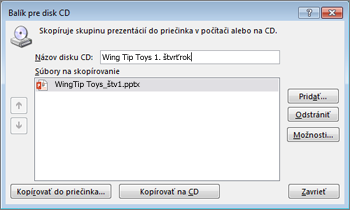
-
V časti Zahrnúť tieto súbory začiarknite príslušné políčka:
Ak chcete v prezentácii skontrolovať výskyt skrytých údajov a osobných informácií, začiarknite políčko Skontrolovať, či prezentácia neobsahuje nevhodné alebo osobné informácie.
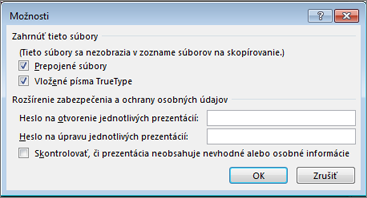
-
Ťuknutím na položku OK zavriete dialógové okno Možnosti.
-
V dialógovom okne Balík pre disk CD kliknite na položku Kopírovať na disk CD.
Uloženie balíka na USB kľúč
-
Vložte USB kľúč do USB zásuvky v počítači.
-
V PowerPoint kliknite na položku Súbor, kliknite na položku Exportovať, kliknite na položku Zbalovať prezentáciu pre disk CD a potom na položku Balík pre disk CD.
-
V dialógovom okne Balík pre disk CD zadajte do poľa Názov disku CD názov cd disku.
-
Ak chcete do balíka pridať jednu alebo viac prezentácií, kliknite na tlačidlo Pridať, vyberte prezentáciu a potom kliknite na tlačidlo Pridať. Tento postup zopakujte pre každú prezentáciu, ktorú chcete pridať.
Tip: Ak pridáte viac prezentácií, budú sa prehrávať v poradí, v akom sú uvedené v zozname Súbory na skopírovanie . Pomocou tlačidiel so šípkami na ľavej strane dialógového okna zmeňte poradie zoznamu prezentácií.
-
Ak chcete zahrnúť doplnkové súbory, ako sú napríklad písma TrueType alebo prepojené súbory, kliknite na položku Možnosti.
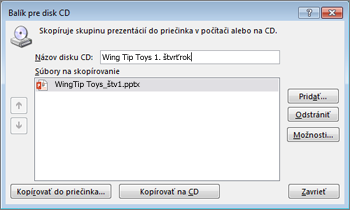
-
V časti Zahrnúť tieto súbory začiarknite príslušné políčka:
Ak chcete v prezentácii skontrolovať výskyt skrytých údajov a osobných informácií, začiarknite políčko Skontrolovať, či prezentácia neobsahuje nevhodné alebo osobné informácie.
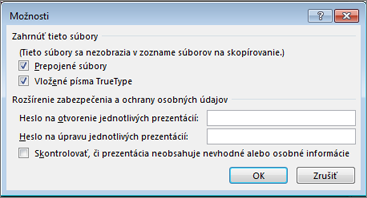
-
Ťuknutím na položku OK zavriete dialógové okno Možnosti.
-
V dialógovom okne Balík pre disk CD kliknite na položku Kopírovať do priečinka.
-
V dialógovom okne Kopírovať do priečinka vyberte položku Prehľadávať.
-
V dialógovom okne Výber umiestnenia prejdite na USB kľúč, vyberte ho alebo podpriečinok a potom kliknite na položku Vybrať.
Priečinok a cesta, ktoré ste vybrali, sa pridajú do poľa Umiestnenie v dialógovom okne Kopírovať do priečinka .
-
PowerPoint položí otázku týkajúcu sa prepojených súborov. Najlepšie je odpovedať áno , aby sa zabezpečilo, že všetky potrebné súbory pre prezentáciu sú zahrnuté v balíku, ktorý je uložený na USB kľúč.
PowerPoint začne kopírovať súbory a po dokončení sa otvorí okno s celým balíkom na USB kľúči.
PowerPoint pre macOS neponúka funkciu "prezentácia balíka pre disk CD".
V PowerPoint pre macOS je všetok obsah predvolene vložený. Ak teda vložíte zvuk, obrázok alebo video, kópia tohto mediálneho súboru sa zahrnie do PowerPoint súboru. Funkcia Balík pre disk CD nie je potrebná, pretože už máte obsah v súbore PowerPoint.
PowerPoint na webe nepodporuje túto funkciu "balenie", ale ponúka aj iné spôsoby zdieľania dokončenej prezentácie s ostatnými používateľmi:










